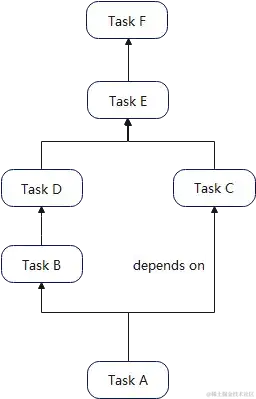本文为稀土技术社区首发签约文章,30天内禁止转载,30天后未获授权禁止转载,侵权必究!
上一篇我们介绍了 HarmonyOS 项目中 havigor 文件结构,以及优化构建性能的几种配置:增量构建、并行构建、守护进程配置等,同时好简单介绍了如何自定义 havigor 任务。
本篇将继续介绍 hvigor 的编译构建和插件开发。
Hvigor 构建任务图
hvigor 在执行任何任务之前会构建任务依赖图,所有任务会形成一个有向无环图。如下图所示,任务之间的依赖关系用箭头进行表示:
hvigorfile.ts 文件中的构建脚本以及后面我们要介绍的 hvigor 插件都将通过任务依赖机制对任务依赖图做出影响。
Hvigor 构建生命周期
hvigor 构建的生命周期可以分为三个不同的阶段,分为初始化、配置和执行,hvigor会按顺序运行这些阶段。如下图:
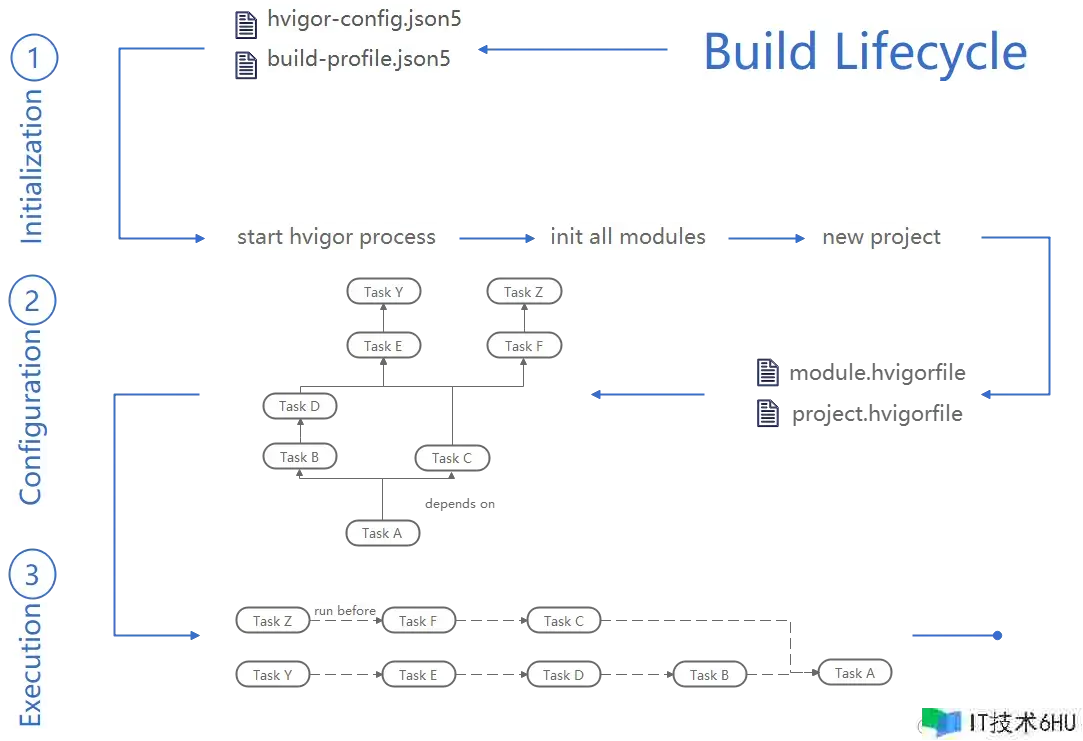
上图呈现了 havigor 构建生命周期(Build Lifecycle),包含了构建和部署过程中的不同阶段。它分为三个主要部分:
-
初始化(Initialization):
- 根据命令参数和
hvigor-config.json5文件中的配置,设置hvigor构建参数。 - 检测
build-profile.json5文件。 - 初始化 hvigor 进程并创建监听机制。
- 初始化环境变量,创建构建工程模型。
- 为每个项目创建一个 project 实例。
- 根据命令参数和
-
配置(Configuration):
-
根据工程和每个模块的
hvigorfile.ts文件评估参与构建的任务。 -
为请求的任务创建任务依赖图。
-
-
执行(Execution):
- 执行选定的任务。
- 任务之间的依赖关系决定了任务执行顺序。
- 任务可以并行执行。
这张图很好的展现了任务的配置和依赖关系,以及在构建过程中的执行顺序。通过这样的系统,可以确保构建过程的高效和准确性。
Havigor 插件开发
除了上一篇介绍的在hvigorfile.ts文件中自定义任务以外,我们还可以实现自己的 havigor 插件,定义自己的构建逻辑,并且可以将我们自己开发的插件共享给其他开发者使用。hvigor 提供了两种方式来实现插件开发:
- 基于hvigorfile 脚本开发插件
- 基于 TypeScript 项目开发插件
基于 hvigorfile 脚本开发
基于这个方式开发的插件,优点是课已实现快速开发。直接边界 project 或者 module 下的hvigorfile.ts文件即可编写插件代码;但不足的是无法在多个项目中实现插件开发复用和分发。具体实现方式如下:
1.导入模块依赖
// 导入接口
import { HvigorPlugin, HvigorNode } from '@ohos/hvigor';
2.编写插件代码
在hvigorfile.ts中定义插件方法,实现HvigorPlugin接口。
/**
* 自定义插件 routePlugin
* @returns
*/
function routePlugin(): HvigorPlugin {
return {
pluginId: 'routePlugin',
apply(node: HvigorNode) {
// 插件主体
console.log('hello routePlugin!');
}
}
}
3.插件应用
export default {
system: appTasks, /* Built-in plugin of Hvigor. It cannot be modified. */
plugins:[
routePlugin() // 应用自定义的 routePlugin 插件
] /* Custom plugin to extend the functionality of Hvigor. */
}
4.执行自定义的插件
当我们在执行 hvigor 命令时,插件中的 apply 方法就会被调用。
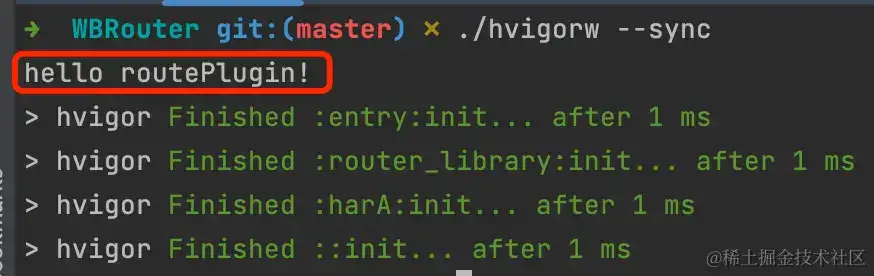
完整的插件代码如下:
import { appTasks } from '@ohos/hvigor-ohos-plugin';
import { HvigorPlugin, HvigorNode } from '@ohos/hvigor';
export default {
system: appTasks, /* Built-in plugin of Hvigor. It cannot be modified. */
plugins:[
routePlugin() // 应用自定义的 routePlugin 插件
] /* Custom plugin to extend the functionality of Hvigor. */
}
/**
* 自定义插件 routePlugin
* @returns
*/
function routePlugin(): HvigorPlugin {
return {
pluginId: 'routePlugin',
apply(node: HvigorNode) {
// 插件主体
console.log('hello routePlugin!');
}
}
}
上述这段代码是在项目根目录下的 hvigorfile.ts文件中实现的。同样的,我们也可以在 module 中的hvigorfile.ts文件里来实现插件。
基于 TypeScript 项目开发
此方式开发插件能很好的解决上一种方式导出的插件代码不能复用、无法共享分发的问题。因此这也是首推的插件开发方式。
基于 TS 项目来开发 hvigor 插件,要求 Node.js 版本在 16~18
基于 TS 项目来开发插件,主要包含以下四个步骤:
-
初始化 TypeScript 项目;
-
开发插件;
-
发布插件;
-
使用插件。
1.初始化 TypeScript 项目
1.1 创建一个空目录ROUTE-PLUGIN
mkdir ROUTE-PLUGIN //创建空目录ROUTE-PLUGIN
cd ROUTE-PLUGIN //进入空目录ROUTE-PLUGIN
1.2 安装 typescript 模块
# 全局安装TypeScript
npm install typescript -g
1.3 初始化 nmp 项目,生成package.json文件
# 初始化一个npm项目
npm init
================
This utility will walk you through creating a package.json file.
It only covers the most common items, and tries to guess sensible defaults.
See `npm help init` for definitive documentation on these fields
and exactly what they do.
Use `npm install <pkg>` afterwards to install a package and
save it as a dependency in the package.json file.
Press ^C at any time to quit.
package name: (route-plugin) com.anjuke.harmony.route.plugin
version: (1.0.0)
description:
entry point: (index.js)
test command:
git repository:
keywords:
author:
license: (ISC)
About to write to /Users/Baron/Work/Develop/HarmonyOS/Projects/ROUTE-PLUGIN/package.json:
{
"name": "com.anjuke.harmony.route.plugin",
"version": "1.0.0",
"description": "",
"main": "index.js",
"scripts": {
"test": "echo "Error: no test specified" && exit 1"
},
"author": "",
"license": "ISC"
}
Is this OK? (yes)
1.4 生成typescript配置文件 typescript.json
tsc --init
===============
Created a new tsconfig.json with:
TS
target: es2016
module: commonjs
strict: true
esModuleInterop: true
skipLibCheck: true
forceConsistentCasingInFileNames: true
You can learn more at https://aka.ms/tsconfig
1.5 typescript项目初始化完成
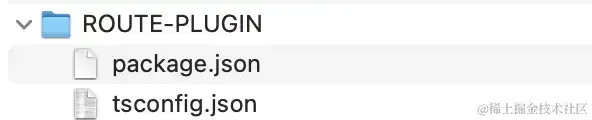
2.开发插件
2.1 添加依赖声明
打开package.json添加dependencies配置。
"dependencies": {
"@ohos/hvigor": "4.0.4"
}
2.2 安装依赖
npm install
使用上述命令或者在页面提示中点击 npm install 来安装依赖
2.3 编写插件代码
创建route-plugin.ts文件,编写插件代码。
import { HvigorPlugin, HvigorNode } from '@ohos/hvigor';
/**
* 自定义插件 routePlugin
* @returns
*/
function routePlugin(): HvigorPlugin {
return {
pluginId: 'routePlugin',
apply(node: HvigorNode) {
// 插件主体
console.log('hello routePlugin!');
}
}
}
2.4 导出插件
在根目录下创建index.ts文件,并在该文件中声明插件方法的导出。
export { customPlugin } from './src/plugin/route-plugin';
3.发布插件
typescript项目本质上是一种npm项目,插件发布流程与npm发布流程一致。
发布npm包流程:
3.1 生成AccessToken
执行如下命令,注册并登录npm仓库,在用户目录下.npmrc文件中自动生成token信息。
npm login
3.2 发布npm包
执行如下命令,将npm项目打包并发布至镜像仓库。
npm publish
4.使用插件
4.1 添加依赖
在工程下的hvigor/hvigor-config.json5文件中添加自定义的插件依赖(也可以将插件包放在本地,通过相对路径的方式添加依赖)。
"dependencies": {
"@ohos/hvigor-ohos-plugin": "4.0.4",
"route-plugin": "1.0.0" // 添加自定义插件依赖
}
4.2 安装依赖
-
方式1:执行编辑区右上角
Install Now或执行菜单File -> Sync and Refresh Project进行工程 Sync 后,IDE将会根据hvigor-config.json5中的依赖配置自动安装。 -
方式2:使用
hvigorw命令行工具执行任一命令,命令行工具会自动执行安装构建依赖。./hvigorw --sync
4.3 导入插件
根据插件编写时基于的node节点,确定导入的节点所在的hvigorfile.ts文件,在hvigorfile.ts中导入插件。
import { routePlugin } from 'route-plugin';
4.4 使用插件
将自定义插件添加到export default的plugins中。
export default {
system: appTasks, /* Built-in plugin of Hvigor. It cannot be modified. */
plugins:[
routePlugin() // 应用自定义的 routePlugin 插件
] /* Custom plugin to extend the functionality of Hvigor. */
}
好了,编译构建工具 hvigor 的介绍就到这里了。